كيفية تصدير كلمات المرور من Microsoft Edge

تعلم كيفية تصدير كلمات المرور من Microsoft Edge بسهولة وأمان باستخدام خطوات واضحة. قم بتأمين معلوماتك الشخصية بشكل أفضل.
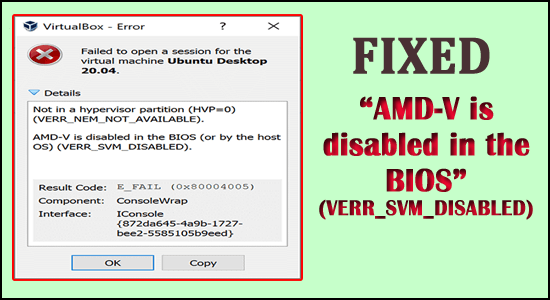
أبلغ العديد من المستخدمين أنهم يحصلون على AMD-V معطل في BIOS (أو بواسطة نظام التشغيل المضيف) (VERR_SVM_DISABLED) إشعار خطأ أثناء محاولة بدء تشغيل جهاز افتراضي من خلال VM VirtualBox. تظهر هذه المشكلة بشكل خاص في أنظمة التشغيل Windows 10 و Windows 8 و Windows 7. وفقًا للتحليل ، يحدث الخطأ غالبًا في توزيع Linux.
لإصلاح الملفات التالفة أو المفقودة ، نوصي باستخدام أداة Advanced System Repair:
هذا البرنامج هو الحل الوحيد لإصلاح أخطاء Windows ، وحمايتك من البرامج الضارة ، وتنظيف الملفات غير المرغوب فيها وتحسين جهاز الكمبيوتر الخاص بك للحصول على أقصى أداء في 3 خطوات سهلة:
أبلغ بعض المستخدمين أنهم تمكنوا من إصلاح خطأ تعطيل AMD-V ، عن طريق الدخول إلى "BIOS وإعادة تمكين امتداد المحاكاة الافتراضية" ولكن إذا لم ينجح ذلك في حالتك ، فاكتشف أدناه جميع الحلول الضرورية التي ستساعدك مساعدتك في حل المشكلة بسرعة.
ولكن قبل التوجه مباشرة إلى الإصلاحات ، يجب إلقاء نظرة على الأسباب الشائعة التي تؤدي إلى حدوث الخطأ.
ما سبب "تعطيل AMD-V في BIOS"؟
لقد درسنا هذه الحالة من خلال فحص جميع التقارير المختلفة التي نجمعها من المستخدمين. من تحليلنا ، أطلقنا السبب الجذري الرئيسي الذي نشأت من أجله المشكلة. فيما يلي قائمة بالأسباب التي أثرت في تحديد المستخدمين:
الآن ، اكتشف أدناه حلولًا متعددة تعمل على حل الخطأ للعديد من المستخدمين المتأثرين.
كيفية إصلاح "تم تعطيل AMD-V في BIOS" (VERR_SVM_DISABLED)؟
جدول المحتويات
الحل 1: قم بتمكين AMD-V من إعدادات BIOS
كما ذكر أعلاه عندما يتم تعطيل تقنية AMD-V من إعدادات BIOS . من المرجح أن ترى الخطأ على نظام Windows الخاص بك.
افتراضيًا ، يتم تمكين هذا الخيار في معظم الأجهزة والأجهزة. قد يؤدي التعديل اليدوي أو تدخل الطرف الثالث إلى تعطيل نظامك.
نأمل ، يمكن إعادة تمكين AMD-V من خلال الوصول إلى أو استخدام إعداد BIOS ويمكن إعادة تمكين وضع Secure Virtual Machine من إعداد تكوين وحدة المعالجة المركزية .
تذكر دائمًا أن الإجراءات أو الخطوات التي تدخلها في BIOS قد تكون مختلفة اعتمادًا على الشركة المصنعة للوحة الأم. للوصول إلى BIOS ، عليك النقر فوق مفتاح الإعداد في وقت عملية بدء التشغيل الأولية.
لذلك ، يكون مفتاح الإعداد إما مفتاح F (F2 ، F4 ، F8 ، F10 ، F12) أو مفتاح حذف آخر (مفتاح Del) . إذا تمكنت من العثور على مفتاح بدء التشغيل ، فتأكد من مشاهدة عملية بدء التشغيل الأولية أو ابحث عن الخطوات المحددة وفقًا للوحة الأم.
يجب عليك النقر فوق مفتاح BIOS أثناء عملية بدء التشغيل.
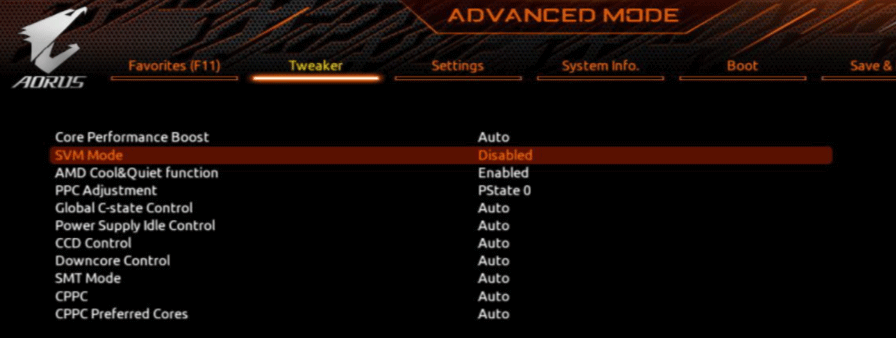
ملاحظة: قد يتغير الموقع الفعلي للإدخال وفقًا لطراز اللوحة الأم. إذا كان وضع Secure Virtual Machine غير متاح ، فعليك البحث عن الإجراءات الدقيقة التي قدمتها الشركة المصنعة. في اللوحة الأم Acer ، يمكنك إعادة تمكين AMD-V عن طريق ضبط AMD IOMMU ليتم تمكينه (يمكنك رؤية ذلك داخل قائمة تقنية المحاكاة الافتراضية AMD I / O ).
إذا كنت ترغب في فرض التغيير ، فإن إعادة ذكر جهاز أو جهاز ليس كافيًا. يجب عليك تنفيذ عملية تمهيد بارد. هذا يعني أنه يجب عليك إيقاف تشغيل جهازك أو جهازك تمامًا ومن ثم عليك السماح له بالتمهيد من نقطة الصفر.
بمجرد اكتمال بدء التشغيل التالي ، أعد فتح الجهاز الظاهري لمعرفة ما إذا كان الخطأ قد تم إصلاحه أم لا. في حالة استمرار رؤية AMD-V معطل في BIOS (أو بواسطة نظام التشغيل المضيف) (VERR_SVM_DISABLED) ، فانتقل إلى الحل التالي.
الحل 2: تعطيل Hyper-V Windows
يعمل تعطيل أو فصل ميزة Microsoft Hyper-V بمساعدة ميزة شاشة إضافة / إزالة Windows للعديد من المستخدمين على إصلاح الخطأ
Hyper -V هي تقنية ظاهرية من Microsoft يتم تمكينها في معظم إصدارات Windows. إنه يخلق مشكلة كبيرة لأنه يتم إيقاف تشغيل تقنية الأجهزة المدمجة عند تشغيل Hyper -V أو تمكينه. لذلك ، يتطلب VM VirtualBox VT-X أو AMD-V لتشغيل الجهاز الظاهري ، هنا ستتلقى إشعار خطأ بدلاً من VM.
يرى العديد من المستخدمين أيضًا أن VT-x غير متاح (verr_vmx_no_vmx) خطأ ، لذلك إذا رأيت الخطأ أيضًا ، فاقرأ دليلنا لإصلاحه
لحسن الحظ ، يمكنك بسهولة تحديد هذه المشكلة باتباع مجموعة معينة من الإرشادات التي ستساعدك على تعطيل تقنية Microsoft Hyper-V. إليك التعليمات التي يجب عليك اتباعها:
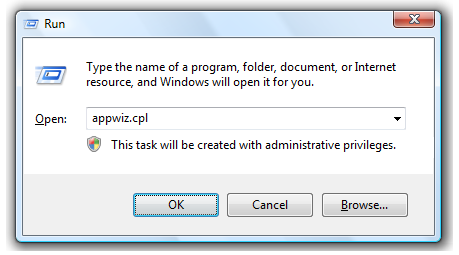
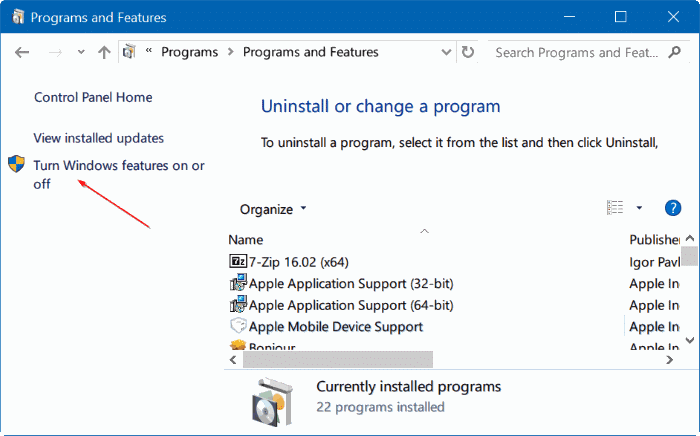
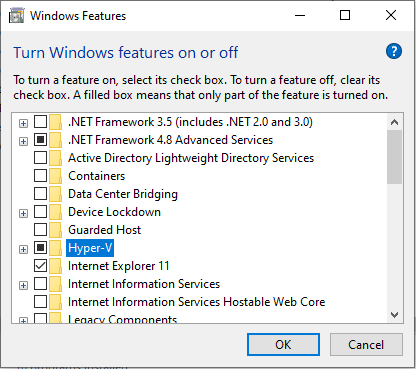
إذا كنت لا تزال تواجه مشكلة AMD-V في BIOS (أو بواسطة نظام التشغيل المضيف) (VERR_SVM_DISABLED) أثناء تعزيز جهازك أو جهازك الظاهري ، فأنت بحاجة إلى التحرك لأسفل واتباع الحل التالي.
الحل 3: تعديل عدد أنوية وحدة المعالجة المركزية إلى 1
يخصص البرنامج أكثر من وحدة معالجة مركزية واحدة في إعدادات النظام ، مما يجبر الجهاز أو النظام على استخدام المحاكاة الافتراضية للأجهزة لبدء الاستضافة الافتراضية.
ومع ذلك ، إذا كان نظامك أو جهازك غير قادر على دعمه (إذا كنت تمتلك AMD رباعي النواة أو أي شيء مكافئ له) ، فلن تنتهي العملية بنجاح وستلاحظ تعطيل AMD-V في BIOS (أو بواسطة نظام التشغيل المضيف) (VERR_SVM_DISABLED ) بدلاً من ذلك.
نأمل أن تتمكن من حل هذه المشكلة عن طريق مراجعة عدد وحدات المعالجة المركزية (CPU) المحددة إلى 1. سيؤدي هذا على الأرجح إلى حل المشكلة. فيما يلي بعض الخطوات الأساسية التي يتعين عليك القيام بها:
الحل 4: تعديل الإصدار إلى Windows 7 أو Windows 2003 (إذا كان ذلك مناسبًا)
ساعد هذا الإصلاح العديد من المستخدمين على استرداد الوظائف المعتادة لأجهزتهم الافتراضية. هنا لدينا دليل موجز سيساعدك على تغيير الإصدار الموصوف من جهازك الظاهري:
إذن ، هذه هي الإصلاحات التي آمل أن تعمل من أجلك لحل الخطأ على نظام التشغيل Windows 10.
أداة موصى بها لجعل نظام Windows الخاص بك خطأ - مجاني
إذا كان جهاز الكمبيوتر / الكمبيوتر المحمول الذي يعمل بنظام Windows يعمل ببطء أو يظهر أخطاء ، فجرّب أداة إصلاح الكمبيوتر الشخصي الموصى بها . هذه حقًا أداة رائعة صممها المحترف لإصلاح مشكلات Windows المختلفة والأخطاء وحل مشكلة الكمبيوتر المستعصية.
إنها أداة متقدمة ومتعددة الوظائف تقوم بمجرد المسح مرة واحدة باكتشاف وإصلاح أخطاء الكمبيوتر المختلفة. باستخدام هذا يمكن إصلاح أخطاء مثل أخطاء DLL وأخطاء التحديث وتلف التسجيل وخطأ الموت الزرقاء وغيرها الكثير.
إذا تجمد جهاز الكمبيوتر الشخصي الذي يعمل بنظام Windows أثناء العمل ، يمكن أن تساعدك هذه الأداة على التعافي من هذه المشكلة أيضًا وتحسين أداء الكمبيوتر وغير ذلك الكثير.
احصل على أداة إصلاح الكمبيوتر لإصلاح تلف ملفات النظام والمشاكل الأخرى
خاتمة
حان الوقت الآن للتلخيص.
باستخدام الحلول التي تمت مناقشتها أعلاه ، يمكنك إصلاح تعطيل AMD-V في إشعار BIOS (أو بواسطة نظام التشغيل المضيف) (VERR_SVM_DISABLED) ثم اتبع الحلول المحددة.
في هذه المقالة ، حاولت تزويدك بكافة المعلومات وآمل أن تساعدك هذه المقالة في كسر الخطأ.
حظا طيبا وفقك الله..!
تعلم كيفية تصدير كلمات المرور من Microsoft Edge بسهولة وأمان باستخدام خطوات واضحة. قم بتأمين معلوماتك الشخصية بشكل أفضل.
تعلم كيفية استخدام انتقالات الشرائح في PowerPoint لجعل عرضك التقديمي مميزًا وتفاعليًا.
تعرف على كيفية استكشاف خطأ تعذر العثور على عنوان IP للخادم وإصلاحه ، وكذلك احصل على حل سهل لإصلاح هذه المشكلة.
هل تتلقى رسالة الخطأ Err_Cache_Miss أثناء استخدامك Google Chrome؟ إليك بعض الإصلاحات السهلة التي يمكنك تجربتها لإصلاح المشكلة بكفاءة.
اكتشف أفضل 10 مواقع ألعاب غير محظورة في المدارس 2024، حيث يمكنك اللعب مجاناً دون قيود.
تتعلم كيفية إصلاح خطأ ERR_CONNECTION_RESET على أنظمة التشغيل Windows 10 و Mac و Android. اتبع الحلول الفعالة الموصى بها لحل المشكلة بنجاح.
إذا أغلقت علامة تبويب لم تكن تقصد إغلاقها في متصفحك، فمن السهل إعادة فتح علامة التبويب هذه. يمكنك أيضًا فتح علامات تبويب أخرى مغلقة مؤخرًا.
لإصلاح خطأ فشل أجهزة NMI في النظام، استكشف حلولاً متنوعة مثل إجراء فحص SFC، والتحقق من الأجهزة والبرامج، وتحديث برامج التشغيل والمزيد.
إذا كنت تمتلك Samsung Galaxy A12 وواجهت مشكلات، إليك قائمة بالحلول للمشاكل الشائعة.
تعلم كيفية ترقية Windows 11 Home إلى Pro بطريقة سهلة وسريعة. احصل على الميزات المتقدمة من Windows 11 Pro الآن!




![[محلول] كيفية إصلاح خطأ Err_connection_reset على أنظمة التشغيل Windows 10 و Mac و Android؟ [محلول] كيفية إصلاح خطأ Err_connection_reset على أنظمة التشغيل Windows 10 و Mac و Android؟](https://luckytemplates.com/resources1/images2/image-9016-0408150337456.png)

![كيفية إصلاح خطأ فشل أجهزة NMI على أنظمة التشغيل Windows 10 و 8.1 و 8 [محدث] كيفية إصلاح خطأ فشل أجهزة NMI على أنظمة التشغيل Windows 10 و 8.1 و 8 [محدث]](https://luckytemplates.com/resources1/images2/image-349-0408150737967.png)

